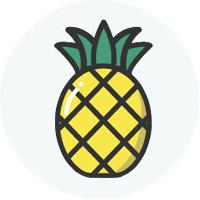1.智能填充(Ctrl E)
【智能填充】功能是Excel2013版本新增的一個功能,之後有的版本叫【快速填充】,總之是一個功能,快捷鍵都是Ctrl E,因為功能強大,經常使用,是一個必須要記住的快捷鍵。
使用【智能填充】功能需要提前在單元格中錄入幾個示例,這幾個示例最好都有一定的規律,并且不完全相同,錄入的示例越多,填充的越智能越精确。

錄入幾個示例後,選中需要填充的單元格區域(或者相應的列),使用Ctrl E,就會自動計算填充完整。下圖為了演示方便,沒有使用快捷鍵,大家在使用時進行使用快捷鍵。

【智能填充】的功能非常強大,此處不展開介紹,有興趣的朋友可以到網絡自行搜索,後期本人也會專門開一章介紹【智能填充】。
2.MID函數提取
Mid函數是Excel的文本處理函數,其實是英文middle的縮寫,表示從文本中的某個位置開始提取一定數量的字符串,使用起來比較簡單,這也是基本函數,是必須要掌握的。
具體函數的語法格式是(Text,start_num,num_chars),其中text表示需要提取的原始單元格的文本,start_num表示從第幾個字符開始提取,num_chars表示提取幾個字符。
以某個編造的身份證号370701198910253055為例,出生年份從第7位開始,出生日期到第14位結束(需要提取8位),我們可以在B2中輸入=Mid(A1,7,8),返回的結果就是19891025。
如果再需要對19851025進行格式設置,讓它顯示為【1985年10月25日】或者【1985-10-25】的樣本,則可以使用Text文本函數進行處理。
輸入=Text(Mid(A1,7,8),"yyyy年M月D日"),将會顯示1985年10月25日
輸入=Text(Mid(A1,7,8),"0000-00-00"),将會顯示1985-10-25
這裡有兩點注意事項:一是它返回的結果是個【文本型】的字符串。二是text函數中有個雙引号,初學者容易漏掉,漏掉就無法得出正确結果,會顯示錯誤。

因為使用上述方法返回的是個字符串,實際上并不是真正的日期,如果要轉為真正的日期,可以【查找替換】(快捷鍵Ctrl H),将“-”替換為“/”,把假日期轉換為真日期。
另外,也可以使用mid函數單獨提取出年月日,即1985、10和25,然後用date函數進行組合。date(year,month,day)。這個比較簡單,不再贅述。
3.數據分列
在前邊使用mid函數Mid(A1,7,8)提取出格式19891025的文本後(當然也可以直接用【數據分列】提取出上述數據),可以通過【數據分列】的方法轉為日期格式,此格式日期為标準的日期格式。
具體方法:首先用MID提取文本,然後【複制】複制上述數據,【選擇性粘貼】選擇性粘貼為數值,目的是為了去掉公式,第三步選擇【數據分列】--【日期格式】,轉為日期,這樣就完成了。

更多精彩资讯请关注tft每日頭條,我们将持续为您更新最新资讯!